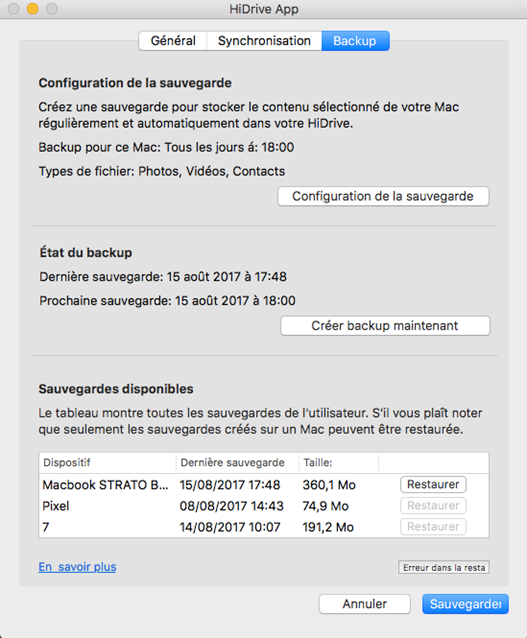Sauvegarde HiDrive de dispositifs sous macOS
Sécurisez les données les plus importantes de votre Mac directement sur HiDrive. En cas de panne de votre Mac, vous ne perdrez pas vos données et vous pourrez les restaurer facilement.
Vous trouverez davantage d'informations dans ces articles :
À quoi sert la fonction de sauvegarde de dispositifs HiDrive ?
Utilisation de la fonction de sauvegarde de dispositifs HiDrive
Planification:
Configuration de la copie de sauvegarde manuelle
Restauration des données
La zone de sauvegarde est accessible dans le menu de la barre d'état de votre Mac. Cliquez sur le bouton "Sauvegarde". La page d'aperçu permet de configurer une copie de sauvegarde et visualiser les copies déjà disponibles.
La progression d'une sauvegarde est affichée afin que vous puissiez en évaluer la durée. La sauvegarde est toujours effectuée des plus petits aux plus grands fichiers.
Remarque: La synchronisation en parallèle s'arrête lorsque la sauvegarde est lancée. Sur le menu barre d'état s'affiche le message : "Synchronisation interrompue". Lorsque la synchronisation est en cours, elle ne peut pas être modifiée dans les paramétrages.
Vous pouvez interrompre une sauvegarde en cours. Les fichiers déjà sauvegardés seront disponibles pour être restaurés. Dans l'aperçu des copies de sauvegarde disponibles, une sauvegarde interrompue sera marquée comme "inachevée".
Si vous relancez la sauvegarde postérieurement, le logiciel vérifie à quel moment a été interrompue la sauvegarde et ne prend en compte que les différences avec la version antérieure.
Configuration de la sauvegarde
Vous pouvez créer une sauvegarde manuelle à tout moment en cliquant sur le bouton "Configurer la sauvegarde".
Vous pouvez également décider de créer une sauvegarde régulière (une fois par jour). Dans ce cas, cliquez sur la case "Sauvegarder automatiquement". À l'heure établie, le logiciel vérifie chaque jour s'il y a des fichiers nouveaux ou modifiés dans votre Mac et les sécurise.
Vous avez la possibilité d'indiquer un nom pour la copie de sauvegarde. Le nom par défaut est celui du dispositif. Si vous utilisez plusieurs Macs, cela vous permettra de distinguer facilement les différentes sauvegardes.
Vous pouvez également déterminer les types de fichiers qui doivent être pris en compte dans la sauvegarde. En cliquant sur la case correspondante, vous activez les types de fichiers à sauvegarder.
Tableau des éventuels formats de fichiers
| Images | Vidéos | Musique | Contacts |
| jpeg bmp gif png tif | mp4 m4v mov | Le système ne permet pas de sécuriser des fichiers audio. | Contacts de l'application de contacts |
Le logiciel recherche des fichiers à sauvegarder uniquement dans les bibliothèques standards correspondantes. Les contacts en dehors de l'application de contacts ne seront pas pris en compte.
Si l'option "Supprimer les fichiers effacés de la copie de sauvegarde" est activée, les fichiers supprimés localement seront supprimés dans la sauvegarde suivante ainsi que dans la copie de sauvegarde. Cette option n'est pas activée par défaut. Par défaut, tous les fichiers supprimés dans la copie de sauvegarde seront donc conservés et disponibles pour être restaurés.
Si vous êtes sûr de ne plus avoir besoin des fichiers supprimés par erreur, vous pouvez libérer de l'espace de stockage dans votre HiDrive en activant cette option.
Restauration de données
Les versions de sauvegarde peuvent être restaurées par famille de dispositifs. Ainsi, les versions de différents dispositifs peuvent être restaurées dans votre Mac.
- Une copie de sauvegarde macOS peut être restaurée sur un autre dispositif macOS Gerät.
- Une copie de sauvegarde ne peut pas être restaurée dans un dispositif Android.
Les sauvegardes de dispositifs sont listées dans les paramétrages, dans le groupe "Sauvegardes disponibles", lorsqu'il existe au moins une copie de sauvegarde de dispositif. Le groupe affiche également les copies de sauvegarde de l'utilisateur créées de dispositifs ayant d'autres systèmes d'exploitation. Celles-ci ne peuvent pas être restaurées. Dans ce cas, le bouton "Restaurer" correspondant apparaît en gris.
Pour chaque copie de sauvegarde sont affichées les métadonnées suivantes :
- Nom de la copie de sauvegarde
- Dernière sauvegarde
- Taille
- Lien vers la restauration
Les types de fichiers contenus dans la copie de sauvegarde que vous ne souhaitez pas restaurer peuvent être désactivés en un clic dans la case correspondante.
Destination de la restauration
Les contacts seront restaurés dans l'application de contacts.
Les images et vidéos seront restaurées dans le répertoire ~/Pictures/Restore/PhotosLibrary.
Durant la restauration, le bouton "Configurer la sauvegarde" apparait en gris. Si vous interrompez la restauration, les fichiers ayant déjà été sauvegardés ne seront pas affectés. Dans ce cas, seuls les fichiers déjà téléchargés au moment de l'interruption seront disponibles dans les dossiers de destination de la restauration.